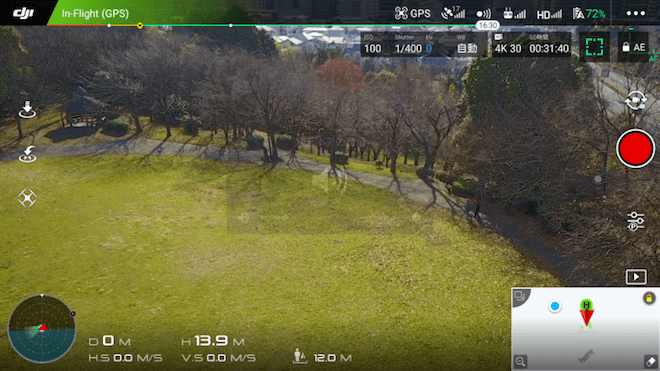
こちらの記事は、GET ARさんに寄稿した記事になります。
http://getar.jp/report-dji-drone-using-augmented-smart-glasses-epson-moverio-bt-300/
エプソン販売株式会社は2016年11月30日に、独自開発の有機ELディスプレイを採用した、軽量で高輝度、高コントラストを実現した拡張現実(AR)スマートグラス、EPSON MOVERIO「BT-300」を発売。
そして、2016年12月8日には中国大手ドローン製造企業 DJIが、ドローン最新機種 MAVIC Proや Phantom 4 Pro、Inspire 2等の空撮映像をリアルタイムで視聴できるアプリ、「DJIGO 4」をMOVERIO Apps Marketに公開しました。
「BT-300」発売からすでに1ヶ月が経過し、実機レビュー記事などはネット上に公開されていますが、DJIドローンを使った記事はまだありません。DJI社製のドローンを初代 Phantomから MAVIC Proまで飛ばしたドローン歴4年目の筆者が、MAVIC Proの操作時の利用と「BT-300」を使う観点からレビューをします。
「BT-300」と DJIドローンの MAVIC Proの準備
DJI社が開発した最新機種の Mavic Proで、「BT-300」のディスプレイ部にはどのような映像が見えるか、どのようなドローン飛行ができるかを試しました。DJI社製の Mavic Proは折りたたみ式のドローンで軽量かつコンパクト。プロペラを収納した際のサイズは500mlペットボトルほどの大きさです。同じく69gの軽量化を実現したスマートグラスの、「BT-300」との相性も良いのでこちらの機体を選択しました。
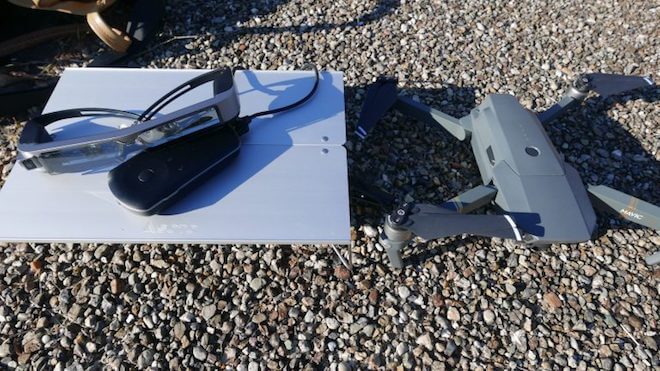
まずは、MOVERIO Apps Marketから「DJIGO 4」アプリをインストール。

Mavic Proのプロポ(コントローラー)と本体の電源をオン、プロポと「BT-300」をUSBケーブルで接続し、「BT-300」から「DJIGO 4」アプリを起動します。
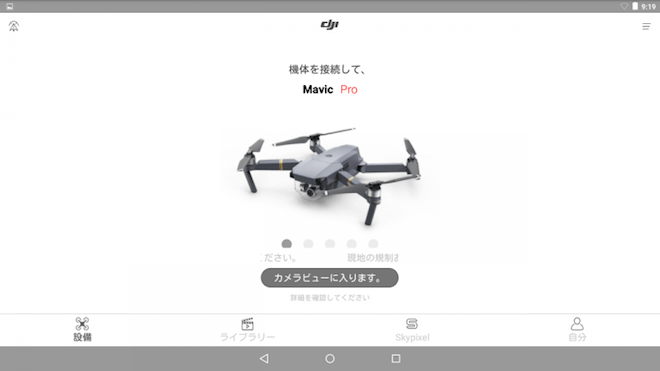
起動画面。”カメラビューに入ります” のボタンを選択して操作画面へ。
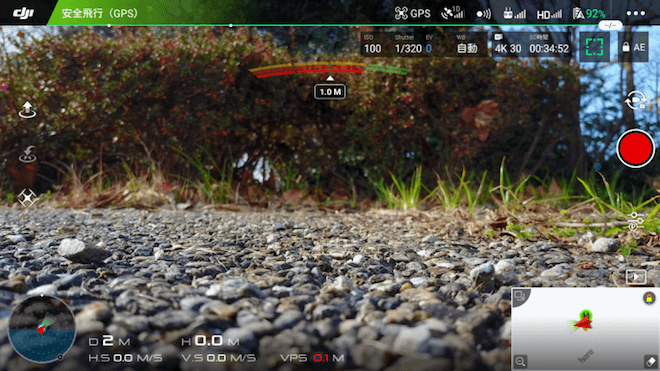
「BT-300」で見える映像について
いつもの「DJIGO 4」画面とほとんど変わらないので、使用されている人にとって、戸惑いは少ないかと思います。天気は快晴、「BT-300」に標準で付属しているサンシェードを付けて、いざ使用!
屋外晴天下で使った感想は、青空にスマートグラスを向けると、ディスプレイ部に映っている文字ははっきりと読めるが、逆光では見えません。照度が強い光などで画面が見えづらい際には目の前を何かで遮るもの、例えばプロポを目の前に持ってきて見ると、映像が見えるようになります。

見える画面の大きさは若干小さいかなという印象を受けました。しかしその分、画面から目線を外せば外の景色がしっかり認識できるので、機体からの画像確認と機体目視が両方できる便利さが存在します。画面を細かいところまでしっかり確認したい場合には向かないかもしれませんが、補助的に使うには十分な性能です。
特に、意外と文字の判読はしっかりできるので、機体を目視しながら各種数値データをチェックすることが出来る点は便利。
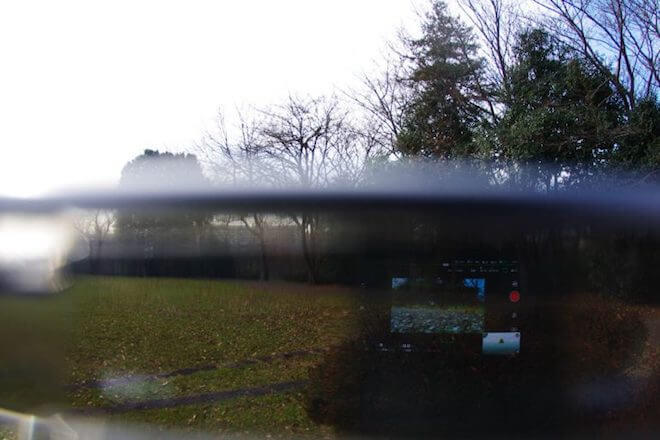
フライト中は「DJIGO 4」の画面から操作することは難しいので、ドローン操作のほとんどはプロポで行うことになります。Mavic Proの場合はフォーカス設定があるので、プロポのボタンにフォーカス操作を割り当てておくと良いです(デフォルトでC1ボタンがフォーカス)。その他、地図画面への切り替え、映像の録画開始や停止、縦撮り設定、露出設定などもプロポのボタンから操作できます(一部ボタンへの割当が必要)。
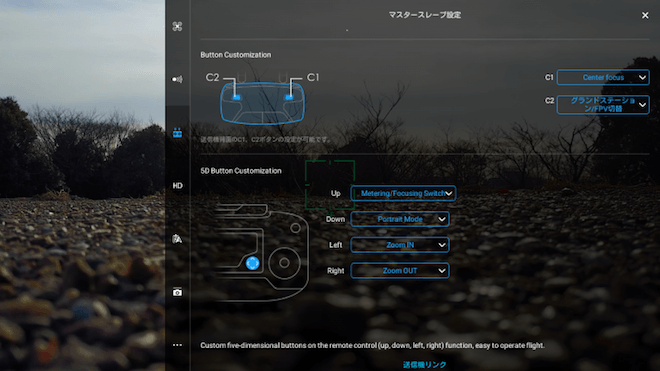
これらプロポのボタンのみで、飛行中はほとんどアプリ側の操作が必要なくフライトすることができます。
DJIドローン MAVIC Proを飛ばす
ドローンを飛ばす前に、場所や時間帯等によって国土交通省の許可が必要な場合があるので必ず確認してください。
また、DJI社はドローンを飛行ができる安全飛行フライングエリアの制限を公開しています。無人航空機の飛行許可が必要となる空域をチェックしてから、ドローンの飛ばしましょう。
通常の操作通り、プロポのCSC(コンビネーション・スティック・コマンド)でプロペラを始動、スロットルを上げて機体を上昇させます。

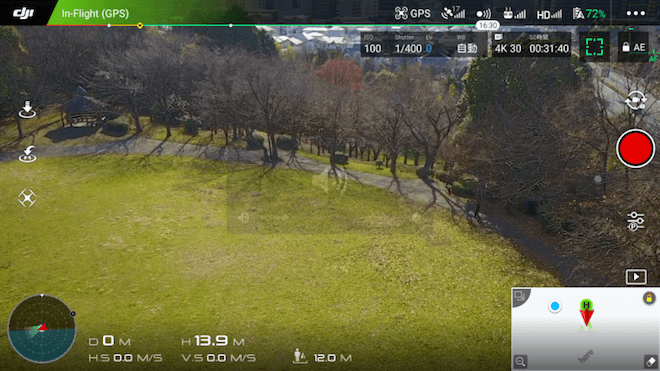
前述した通り、ドローンから送られてくる映像の細かいところまでは見えづらいが、おおまかなイメージをつかむには十分な印象。また文字もはっきり見えます。

上記の画像では右側レンズのハーフミラー部にフォーカスをあわせました。少し離れた位置で撮影しているため、実際はもう少し大きく見えます。ドローンの実機を確認しながら、映像もすぐに確認できるのは便利で、目視メインの操作で使われる場合には使い勝手が良いです。
また、メガネタイプやゴーグルタイプの液晶を見ながらのドローン操作は、本来は目視外飛行となりますので、国土交通省の許可承認が別途必要に。しかし、「BT-300」は、ディスプレイ部に映っている映像を見ながら機体も同時に確認することができるため、機体を目視できている範囲での飛行であれば目視外飛行に当たらず、従って国土交通省の承認を得る必要はありません。気軽に利用できるという点が、とても大きいメリットです。
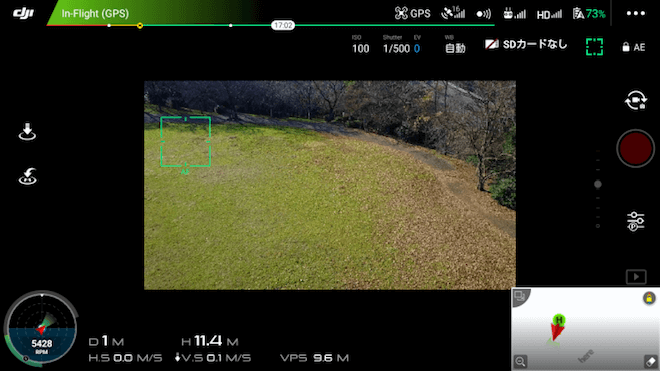
今回、日を変えて2回フライトしましたが、時折映像転送の乱れと遅れが発生。環境差にもよりますが、スマートフォン接続の場合では一度も起きなかったのでその点は少し気になったところです。また、再起動で正常に戻りましたが、アプリでの映像表示エリアが小さく表示される場合もありました。
まとめ
<3つのメリット>
- 国土交通省の許可承認を得る必要が無く、気軽にFPVが楽しめる。
- 機体を見ながら大まかな映像確認、機体データの確認をすることが可能。
- 屋外晴天下でも映像は見える(逆光は不可)。
<3つのデメリット>
- 画面はちょっと小さめなので映像の細かい点まで確認するのは難しい。
- 映像は晴天下でも見えるが、状況によっては見えづらいときもある。
- 映像転送の乱れがどういった原因で起こっているのか分からないので信頼性はもう少し使用してみないと不安。
ドローン実機と映像が両方見えるというのは、不思議な感覚でとても新しい体験でしたが、慣れれば便利に飛ばせます。
今後の要望としては、
- 画面サイズの大型化(画面サイズの変更・調整)
- 外光カット機能(液晶画面のみを見たい場合に切り替え)
などがあれば、プロユースにも訴求できると思います。


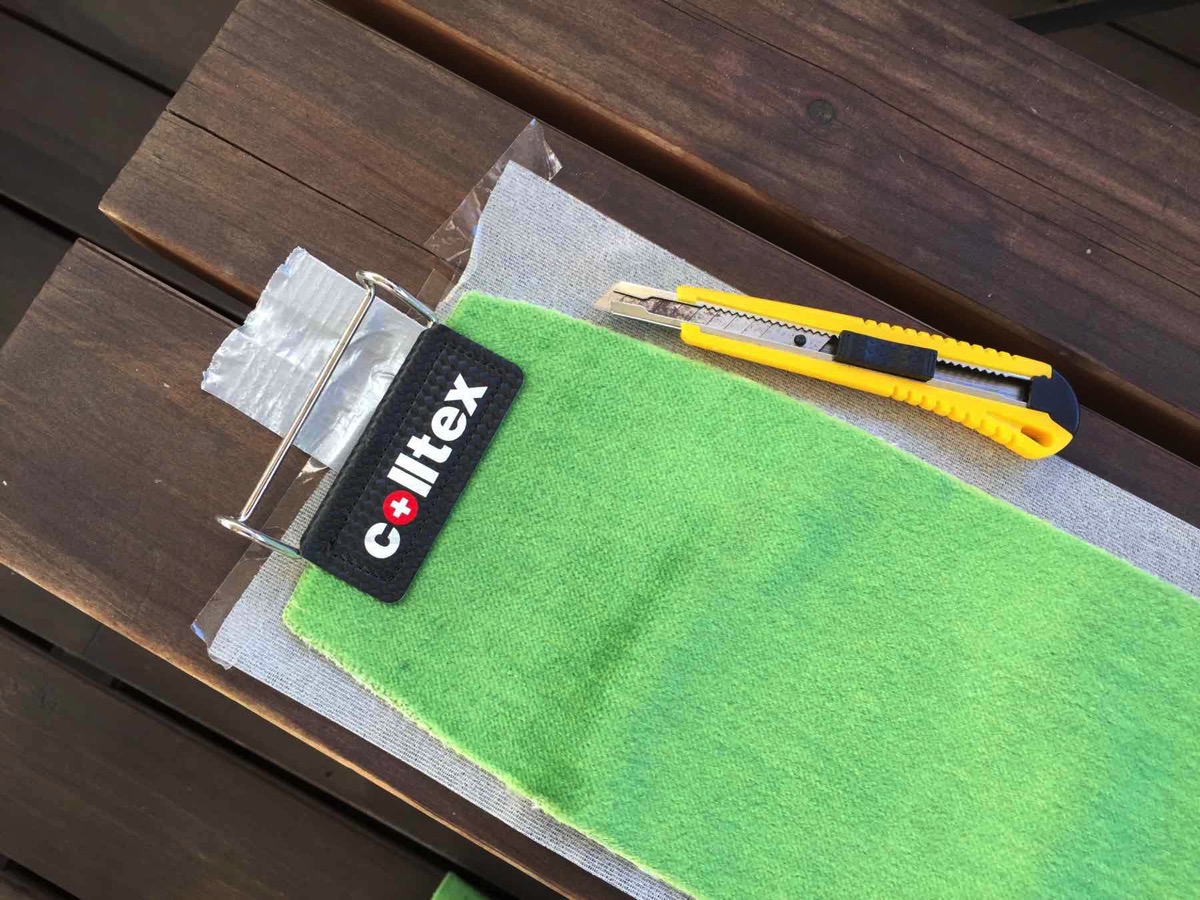
コメント